Maison >Tutoriel système >Série Windows >Que dois-je faire si l'installation de l'imprimante Win7 échoue ? Solution à l'échec de l'installation de l'imprimante Win7
Que dois-je faire si l'installation de l'imprimante Win7 échoue ? Solution à l'échec de l'installation de l'imprimante Win7
- 王林avant
- 2024-02-09 16:00:301096parcourir
Éditeur PHP Apple vous apprend à résoudre le problème de l'échec de l'installation de l'imprimante Win7. Lors de l'utilisation du système Win7, il est très courant de rencontrer un échec d'installation de l'imprimante. Cela peut être dû à une incompatibilité de pilote, à des problèmes de connexion de périphérique ou à des erreurs système. Afin de résoudre ce problème, nous pouvons essayer quelques solutions simples, telles que réinstaller les pilotes, vérifier les connexions des périphériques, réparer les erreurs système, etc. Ensuite, nous présenterons ces solutions en détail pour vous aider à résoudre le problème de l'échec de l'installation de l'imprimante Win7.
Solution à l'échec de l'installation de l'imprimante Win7 :
1. Utilisez la simple combinaison de touches de raccourci [Win+R] pour ouvrir la fonction d'exécution, puis entrez [services.msc] et cliquez sur OK.
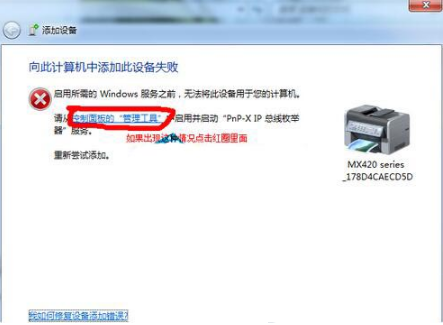
2. Recherchez ensuite l'option de fichier "PnP-X IP Bus Enumerator" sur le côté droit de la fenêtre de service ouverte, puis double-cliquez pour l'ouvrir.
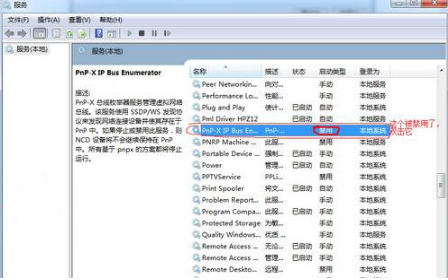
3. À ce moment, dans la fenêtre contextuelle « Propriétés de l'énumérateur de bus IP PnP-X », changez le type de démarrage en « Automatique » et cliquez sur « Démarrer » dans l'état du service pour résoudre le problème de non-démarrage. pouvoir ajouter une imprimante.
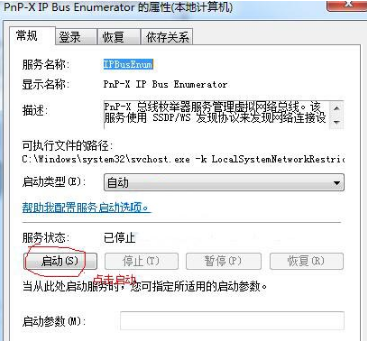
4. Attendez que le service démarre, puis ajoutez à nouveau l'imprimante pour réussir l'installation de l'ordinateur et de l'imprimante.
Autres solutions :
Si aucune des méthodes ci-dessus ne permet de résoudre le problème, vous pouvez envisager de réinstaller le système.
Téléchargement miroir recommandé
Version phare officielle de Win7 SP1 64 bits
Version pure Win7 x64 (activation automatique 64 bits)
Version pure Win7 sans activation 64 bits (ordinateur portable uniquement)
Méthode d'installation du système
Ce site vous propose deux méthodes d'installation du système. L'installation du disque dur local est la méthode d'installation la plus simple. Il est recommandé de créer un outil de démarrage sur disque U avant d'utiliser l'installation du disque dur. Si l'installation du disque dur échoue ou si votre ordinateur ne peut pas être allumé, est bloqué sur l'interface de bienvenue, ne peut pas accéder au bureau ou a un écran bleu. etc., vous devez alors choisir le disque U pour réinstaller le système.
Rappel chaleureux : lors de la réinstallation du système, le disque système actuel (généralement le lecteur C) sera formaté à l'avance.
Ce qui précède est le contenu détaillé de. pour plus d'informations, suivez d'autres articles connexes sur le site Web de PHP en chinois!
Articles Liés
Voir plus- Quelle est la clé d'activation de la version professionnelle Win7 ?
- Que dois-je faire si la mémoire est insuffisante lors de l'ouverture d'une image dans le système Windows 7 ?
- Que faire si Win7 a un écran noir et ne peut pas accéder au bureau
- Comment activer la fonction sans fil dans Win7
- Un article explique l'installation et la configuration du sous-système Win10 (partage)

